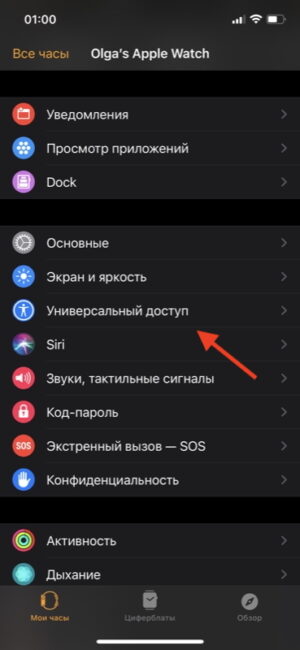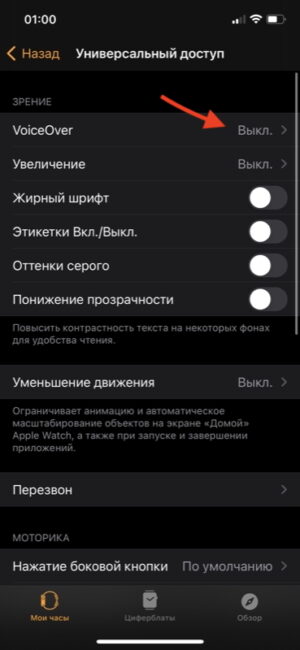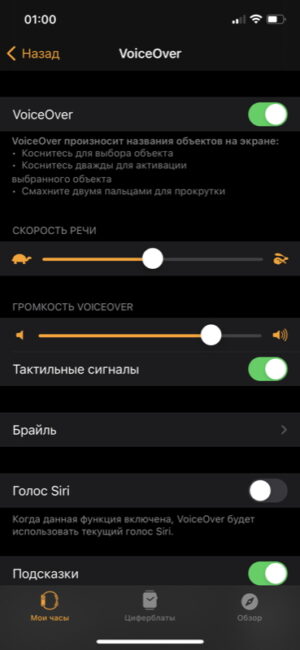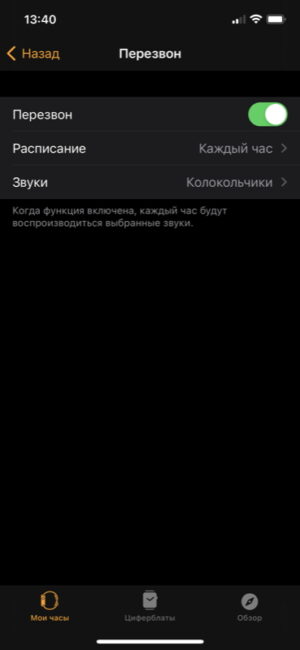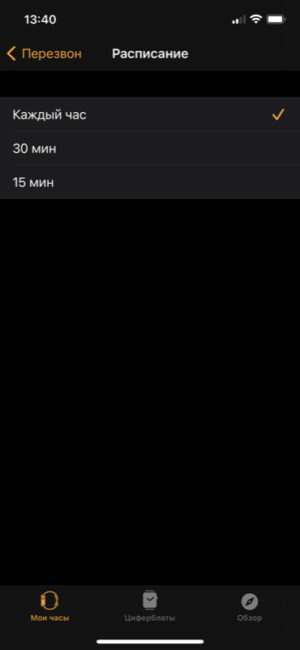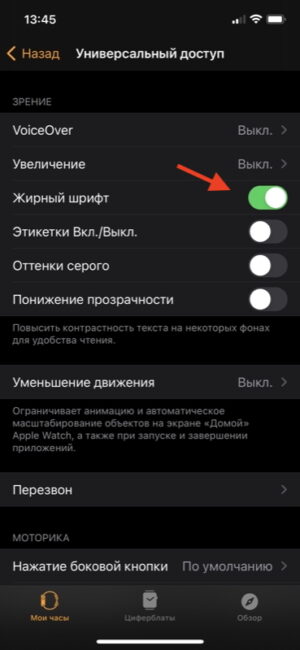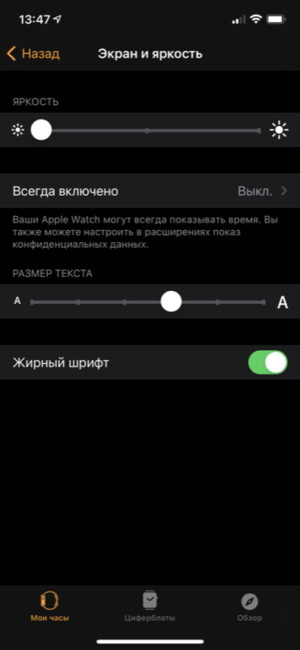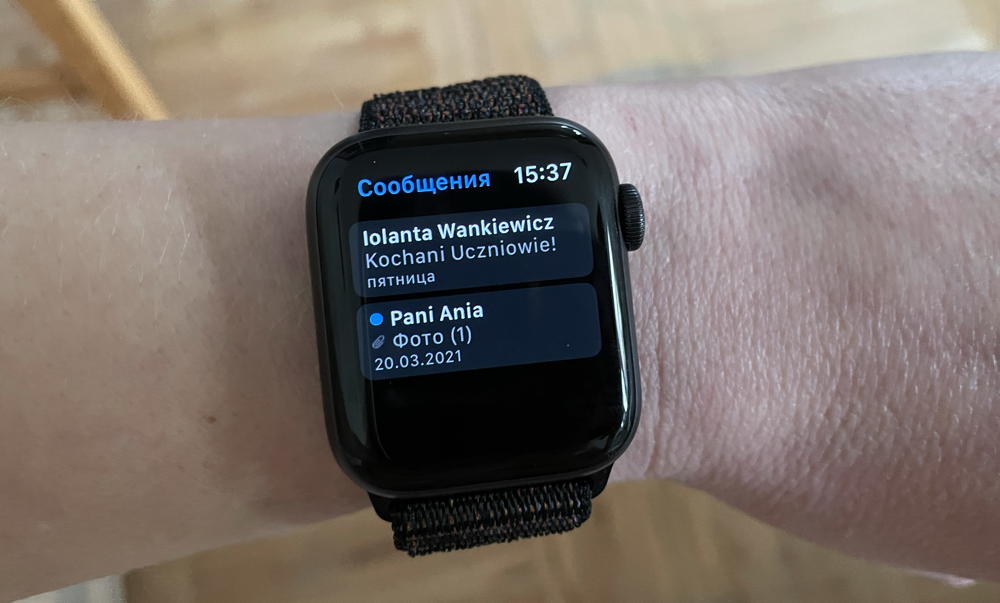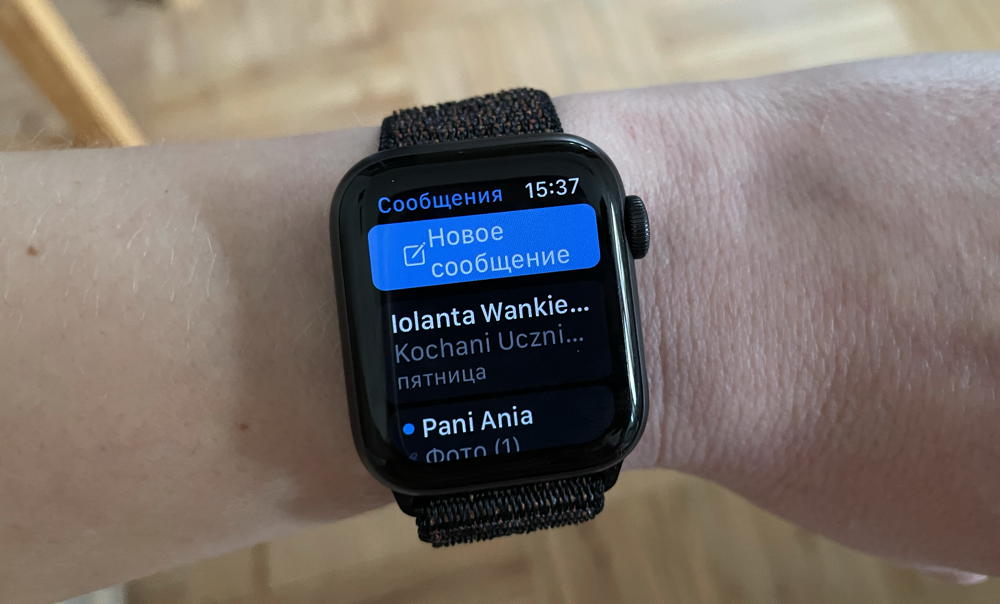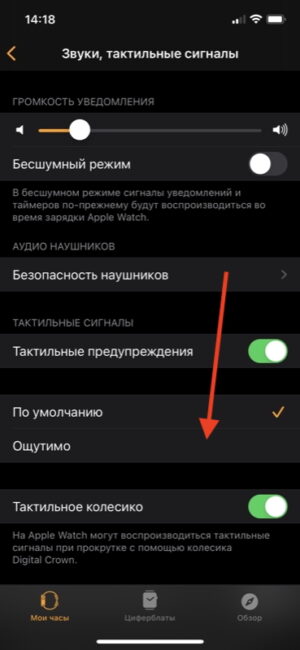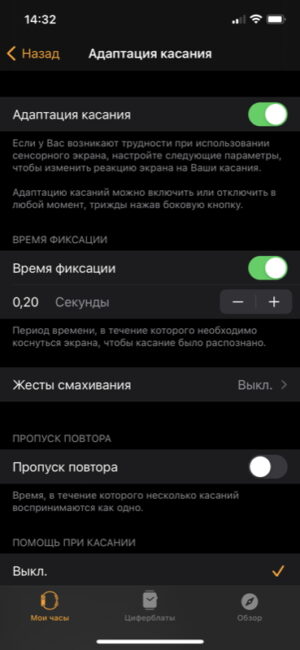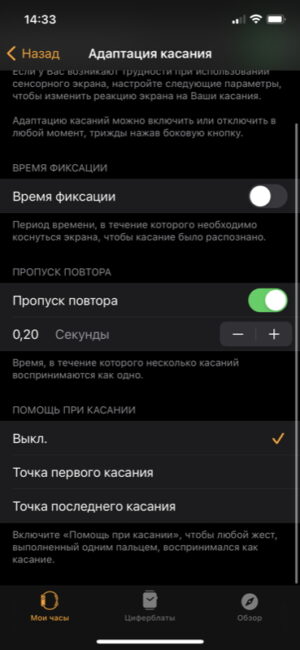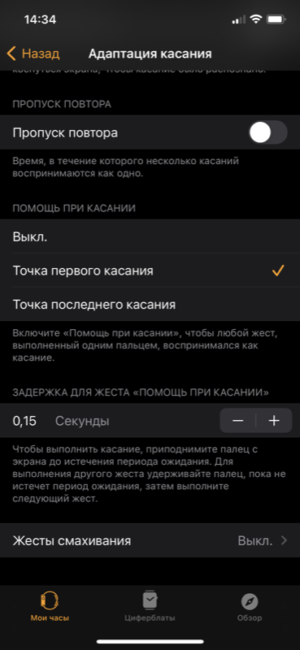تحتوي أي أداة تقريبًا الآن على قسم "الوصول الشامل" (Accesالقدرة باللغة الإنجليزية). تم إنشاؤه في المقام الأول للأشخاص الذين يعانون من السمع والبصر والإعاقات الأخرى. ويبسط استخدام بعض الوظائف. ومع ذلك، حتى بدون أي مشاكل صحية، فمن المفيد النظر في قسم التكييفcesالقدرة على Apple شاهد، هناك الكثير من الأشياء المفيدة هناك. في هذه المقالة سأخبر وأعرض بالتفصيل.
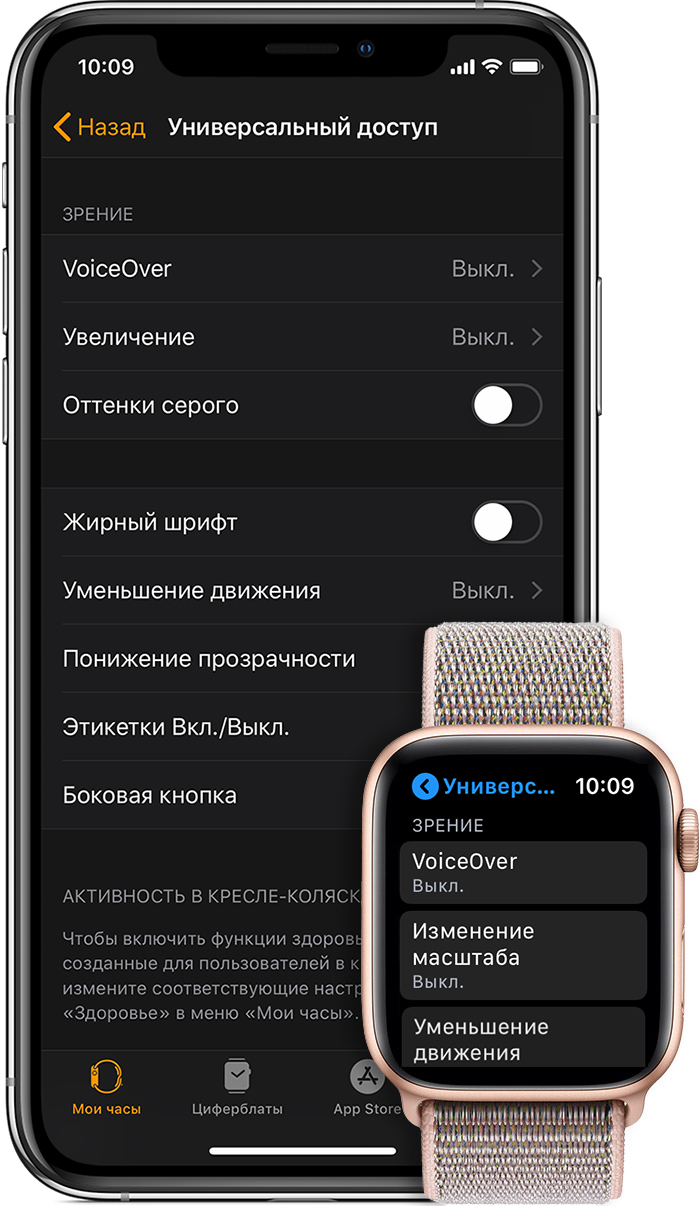
فويس أوفر
VoiceOver هو خيار لقراءة النص على الشاشة بصوت فوق مكبر الصوت Apple راقب. سيسمح لك بمعرفة ما يحدث على شاشة الجهاز دون الحاجة إلى إلقاء نظرة عليه. يدعم VoiceOver أكثر من 35 لغة وتطبيقات مُضمنة ومتنوعة من جهات خارجية. كيفية تنشيط VoiceOver Apple شاهد:
- افتح تطبيق Watch على الهاتف (ألاحظ أن جميع الإعدادات المشار إليها هنا وأدناه يتم تنشيطها أيضًا في الساعة نفسها ، ولكن لا يزال استخدام iPhone أكثر ملاءمة)
- في القائمة ، انتقل إلى قسم "الوصول الشامل"
- قم بتنشيط تبديل VoiceOver
الآن ، عندما تلمس كائنًا على الشاشة ، ستصدر الساعة صوتًا له. إذا كنت تريد تنشيط عنصر ، فبدلاً من نقرة واحدة ، تحتاج إلى استخدام نقرة مزدوجة. عند لمسها ، ستعطي الساعة ملاحظات ملموسة عن طريق اللمس.
في إعدادات VoiceOver ، يمكنك اختيار سرعة الكلام ومستوى الصوت وتنشيط صوت Siri والتنقل باستخدام عجلة التحكم وقول الوقت الذي ترفع فيه يدك (شيء سهل الاستخدام) ، وكذلك تعتيم الشاشة عند سيتم إيقاف العرض دائمًا ، ويستجيب فقط لللمسات.
هناك أيضًا خيار لاستخدام شاشة برايل مع دعم Bluetooth - جهاز لعرض المعلومات للمكفوفين أو ضعاف البصر. Apple Watch (استنادًا إلى watchOS 7.2+) تدعم نماذج مختلفة من جداول برايل الدولية وشاشات برايل القابلة للترقية ، بما في ذلك تلك التي تحتوي على مفاتيح الإدخال.

إشارات زمنية دقيقة
كل 15-30-60 دقيقة ، يمكن للساعة أن ترسل إشارات ، والتي ستسمح لك بتتبع مرور الوقت دون النظر إلى معصمك.
اقرأ أيضا:
- هل يستحق استخدام جهاز Mac Apple M1 في عام 2021؟ إذا كان الأمر كذلك ، لمن
- إعادة النظر Apple Watch SE هي ساعة لعشاق التفاح المقتصد
لتمكين هذه الوظيفة ، انتقل إلى إعدادات "الوصول العالمي" - قسم "رد الاتصال". هنا يمكنك اختيار اللحن (كل شيء ممتع وغير مزعج) وفاصل إشارة.
إعدادات الخط
للراحة في Apple يمكن للساعة تغيير حجم الخط في تطبيقات مثل البريد والرسائل والإعدادات. بالإضافة إلى ذلك ، يمكنك تمكين النص الغامق لأي تطبيق ، بما في ذلك الشاشة الرئيسية. ومع ذلك ، في هذه الحالة ، سيتم احتواء نص أقل على الشاشة ، خاصةً إذا قمت بتعيين اللغة.
لتغيير الخطوط في تطبيق Watch ، انتقل إلى قسم "الشاشة والسطوع" ، وحدد حجم النص المناسب وقم بتمكين الخطوط الغامقة إذا لزم الأمر. يمكنك أيضًا اختيار خط غامق مباشرةً في إعدادات "الوصول الشامل".

قم بتمكين الوضع الأسود والأبيض
في إعدادات الوصول الشامل على Apple يمكن للساعة أيضًا تمكين وضع الشاشة أحادي اللون (لجميع التطبيقات). نظرًا لأنه يستخدم شاشة OLED ، فقد يؤثر ذلك أيضًا على عمر البطارية.
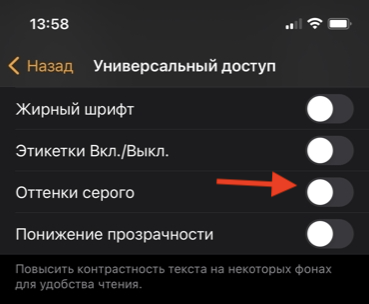
مثير للاهتمام أيضًا:
- إعادة النظر Apple مشاهدة السلسلة 6: هل يجب عليك الترقية؟
- إعادة النظر Apple iPad 8 10.2 ″ 2020 هو معرفة قديمة جديدة
الحد الأدنى من الرسوم المتحركة في الواجهة
في Apple يمكن أن تقلل المشاهدة من عدد الرسوم المتحركة ، على وجه الخصوص ، عند تشغيل الشاشة مع التطبيقات. بالنسبة لبعض الناس ، فإن هذا "الجمال" يضغط عليهم فقط. إذا كنت كذلك ، في إعدادات الوصول الشامل ، حدد "تقليل حركة المرور".
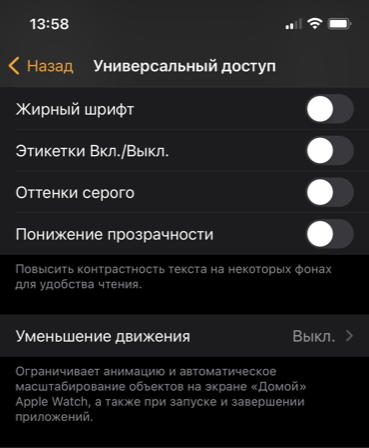
قد يجد شخص ما خيار تقليل الشفافية مفيدًا. ستصبح عناصر الواجهة أقل شفافية ، وسيزداد التباين وسهولة الإدراك.
إشارة مرئية لتشغيل / إيقاف تشغيل الخيارات
إذا كان لدى شخص ما مشكلة في تمييز الألوان ، فيمكن أن يساعد هذا الخيار.
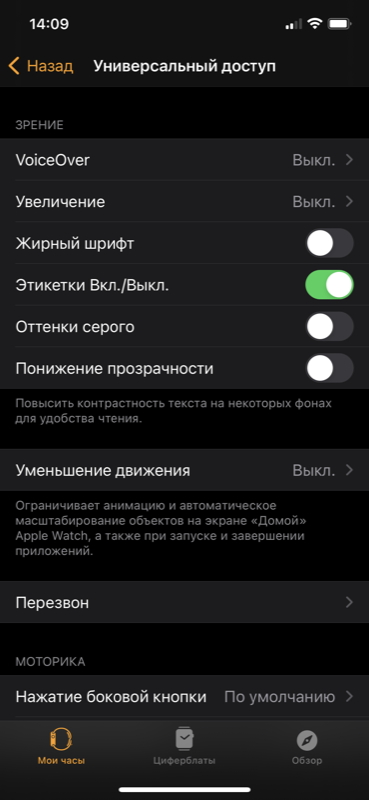
في إعدادات الساعة ، هناك الكثير من "البهلوانات" لتشغيل وإيقاف الوظائف المختلفة. إذا قمت بتمكين خيار Labels On / Off في إعدادات الوصول العام ، فسيظهر شريط عمودي عند تنشيط المفتاح ، ودائرة عند إلغاء التنشيط ، فقط للتأكد.
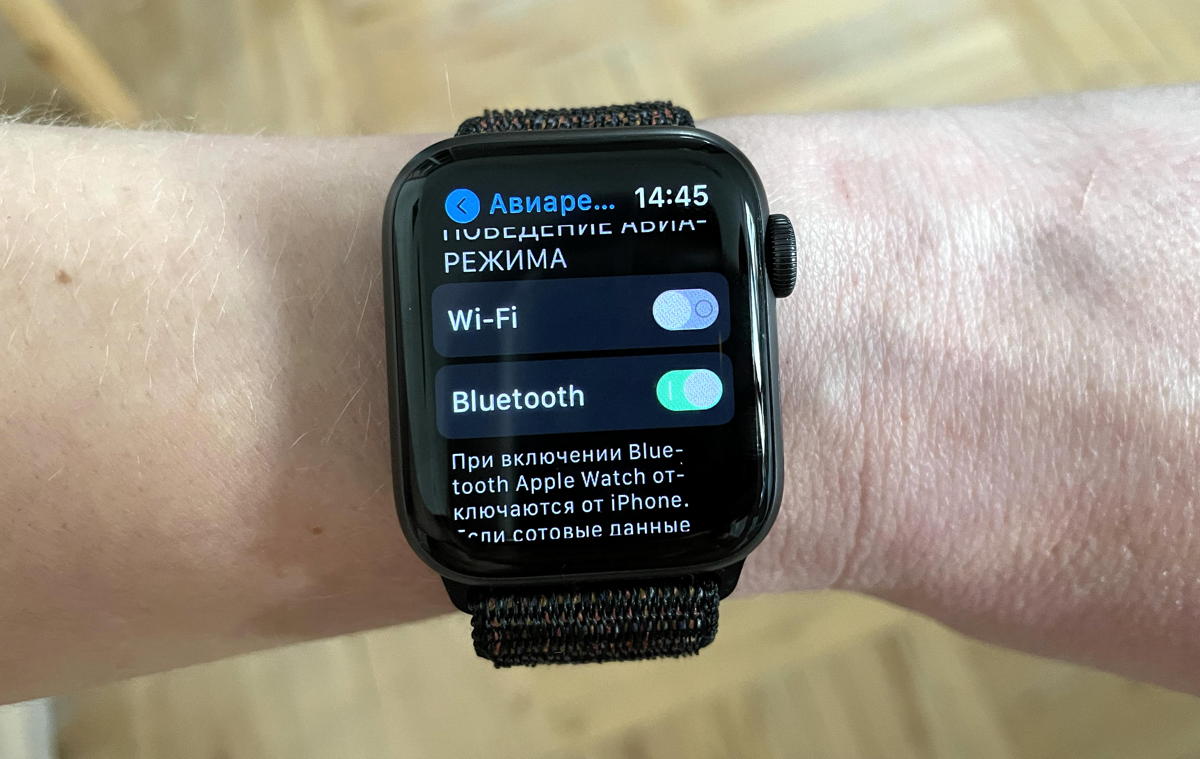
ردود فعل الاهتزاز المحسنة
في إعدادات الساعة (القسم العام "الأصوات ، الإشارات اللمسية" ، وليس "الوصول الشامل") يوجد خيار لتمكين إشارات ملموسة أكثر. في هذه الحالة ، ستشهد اهتزازًا طويلاً قبل إرسال الرسالة العادية. مفيد لأولئك الذين غالبًا ما يفوتون الرسائل.
العودة الحسية
إذا كانت هناك مشاكل في المهارات الحركية ، فيمكنك تغيير سرعة الضغط على الزر الجانبي في قسم "الوصول الشامل" الذي يحمل نفس الاسم. كما تعلم ، سيؤدي الضغط على Digital Crown مرتين إلى تشغيل آخر برنامج تم استخدامه. وينشط الضغط المزدوج على الزر الجانبي Apple دفع.
اقرأ أيضا:
- إعادة النظر Apple iPhone 12 Pro Max: أداة العمل المثالية
- تاريخ iPhone: كيف تغيرت الهواتف الذكية Apple لمدة 13 عاما
يبسط قسم "Touch Adaptation" التفاعل مع شاشة اللمس Apple راقب. هنا يمكنك ضبط وقت التثبيت - الفترة التي تحتاج خلالها إلى إبقاء إصبعك على الشاشة حتى يتعرف الجهاز على اللمس.
يتيح لك خيار "تخطي التكرار" ضبط الوقت الذي يتم خلاله إدراك العديد من اللمسات الخاطئة على أنها واحدة.
سيساعد خيار Touch Assist الساعة على إدراك إيماءات الإصبع (الحركات) بلمسة واحدة. مع كل هذه الإعدادات ، يمكنك أيضًا تنشيط "إيماءة التمرير" (العودة عن طريق التمرير سريعًا جهة اليمين على الشاشة) ، والتي ستعمل بغض النظر عن وقت التأخير المحدد.
أنا شخصياً وجدت أن كل هذه الإعدادات معقدة وغير مفهومة ، ولكن ربما يكون هذا النوع من ردود الفعل الحسية ضروريًا لشخص ما.
ميزات إخراج الصوت
إذا كان شخص ما يعاني من مشاكل في السمع ، فيمكنك التبديل إلى الصوت الأحادي في إعدادات الوصول الشامل (حتى لا تفوت أي معلومات عند تقسيم قنوات الاستريو). هنا يمكنك ضبط توازن توزيع الصوت لزيادة مستوى الصوت في إحدى الأذنين. هذا كل شيء عند استخدام سماعات الرأس اللاسلكية ، بالطبع.
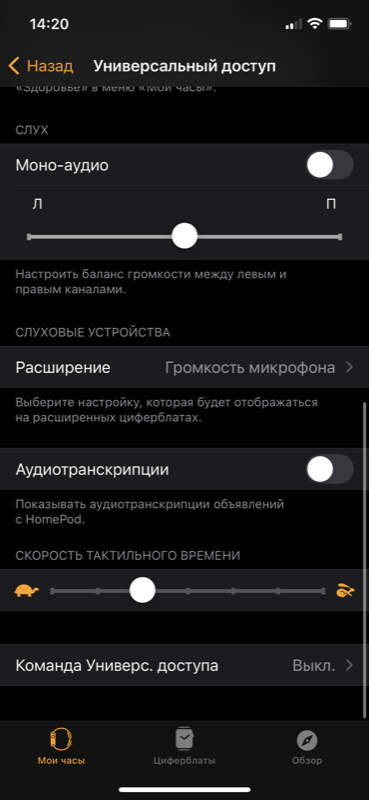
في الختام ، سوف نضيف ذلك Apple الساعة هي الساعة الذكية الوحيدة حاليًا التي تراقب نشاط الأشخاص على الكراسي المتحركة. يمكنك تفعيل المعلمة في تطبيق "Health".
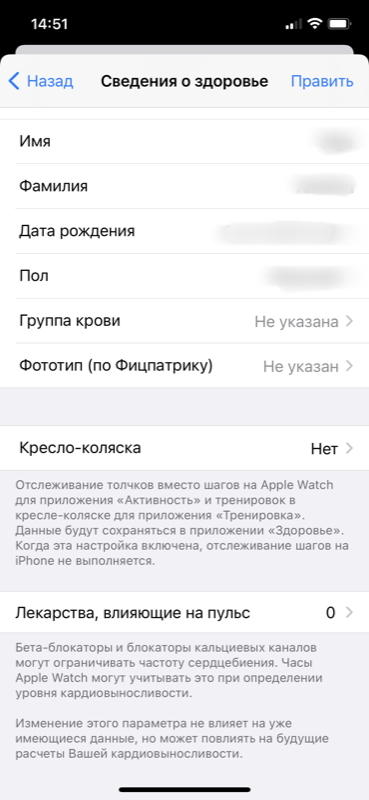
بعض خيارات الوصول الشامل محددة بالطبع. على سبيل المثال ، التحدث بكل عنصر على الشاشة أو التأخير عند العمل مع شاشة اللمس. ومع ذلك ، هناك أشخاص يستخدمونها وهم راضون ، وإلا فلن يتمكنوا من التفاعل مع الجهاز من حيث المبدأ. يمكن أن تكون بعض الميزات مفيدة للجميع. على سبيل المثال ، وضع الشاشة أحادية اللون ، وتغيير حجم الخط ورفض الرسوم المتحركة غير الضرورية ، وإشارات الوقت العادية ، وضبط سرعة الضغط على المفاتيح الجانبية.
مثير للاهتمام أيضًا:
- مراجعة الساعات الذكية Huawei شاهد GT 2 Pro: Life in Pro style
- إعادة النظر OPPO Watch هي أول ساعة ذكية يمكن ارتداؤها على WearOS
وتستخدم وظائف Accesالقدرة؟